- 円筒表面を右クリックで選択します。

- 表示されるオプションから、「ライブラリ部品の挿入または変更」>「ベアリングの挿入」を左クリックで選択します。

- ベアリングの種類を選択します。この例では、「SKFベアリングの挿入」を左クリックで選択します。

- 「ライブラリ部品」ウィンドウで、ベアリングの種類を左クリックで選択します。

- 続けて表示される「ライブラリ部品」ウィンドウでもベアリングの種類を左クリックで選択します。
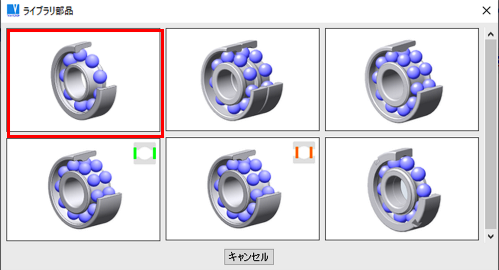
- 寸法選択ウィンドウの「寸法」欄で該当寸法候補に緑色のチェックマークが付いて表示されます。

- 緑色のチェックマークがついている該当寸法候補から1つ選び、左クリックで選択します。「挿入」を左クリックします。

- ベアリングが仮挿入されます。XYZ 軸を使用して、任意の位置に配置し、「3D の位置」ツールーバー内の「OK」を左クリックします。

- ベアリングが挿入されました。
